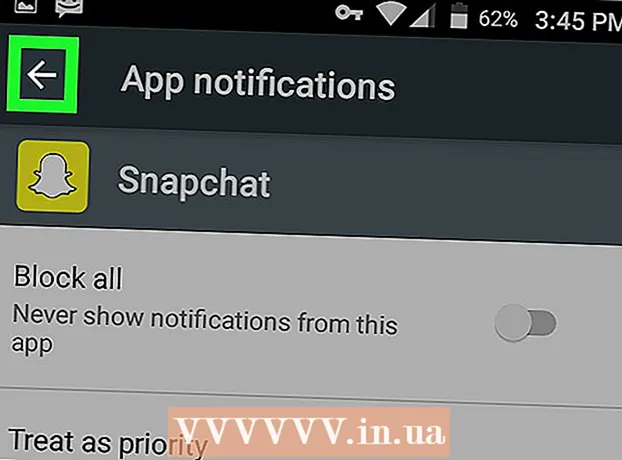Muallif:
Robert Simon
Yaratilish Sanasi:
22 Iyun 2021
Yangilanish Sanasi:
24 Iyun 2024

Tarkib
iPad-da App Store-dan yuklab olishingiz mumkin bo'lgan bir nechta dastur mavjud - barcha iOS qurilmalaridagi standart dastur. App Store dasturini ochish uchun uni bosgandan so'ng, siz yangi dasturlarni topishingiz va yuklab olishingiz, iCloud-dan avval yuklab olingan dasturlarni qayta o'rnatishingiz va pastki qismidagi asboblar panelidagi mavjud ilovalarni yangilashingiz mumkin. App Store interfeysi.
Qadamlar
3-usulning 1-usuli: Yangi dastur o'rnating
Ilovani ochish uchun App Store ikonkasini bosing. Ilovada doira ichida cho'tkadan biriktirilgan "A" bilan och ko'k rangli belgi mavjud; Siz o'zingizning ekraningizda dasturlarni topishingiz yoki iPad ekranining o'rtasidan pastga suring va qidiruv satriga "App Store" ni kiriting.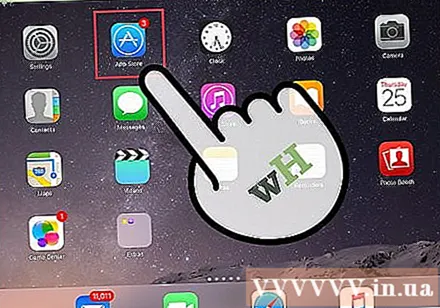
- IPad yoki iPhone uchun har qanday dasturni App Store-dan yuklab olish mumkin.

Kerakli dasturni topish uchun lupa belgisini bosing. Ushbu parametr ekranning pastki qismidagi asboblar panelida joylashgan. Agar sizda hech qanday tasavvur bo'lmasa, iltimos, quyidagi variantlarni ko'rib chiqing:- Apple tomonidan tanlangan dasturlar bilan "Featured" (Tavsiya etiladi).
- "Top chartlar" eng mashhur dasturlarni namoyish etadi.
- "Kashf etish" ilovalarni alfavit kategoriyasi bo'yicha ko'rib chiqishga imkon beradi (masalan, "Kitoblar", "Ta'lim", "O'yinlar").
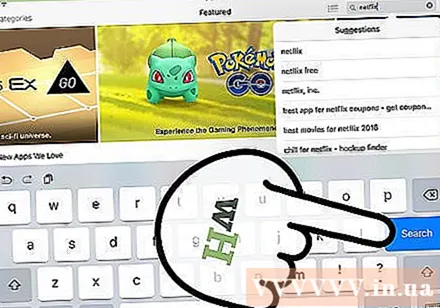
Qidiruv satriga kerakli dastur nomini kiriting, so'ngra "Qidirish" tugmasini bosing. Ushbu ko'k "Izlash" tugmasi klaviaturaning pastki o'ng burchagida joylashgan.
Natijalarni ko'ring. Siz kiritgan kalit so'z bilan bog'liq dasturlarni ko'rish uchun pastga o'ting yoki reytinglarni, sharhlarni va tavsiflarni ko'rish uchun ilovani bosing. To'g'ri dasturni tanlaganingizdan so'ng, davom ettirishingiz mumkin.
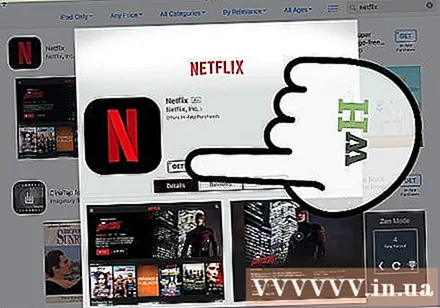
Ilova nomi yonidagi "OLISH" tugmachasini bosing, so'ng "O'RNATISH" -ni bosing. O'rnatish boshlanadi.- Pulli arizalar uchun narxni bosing va keyin "BUY" (Sotib olish) tugmasini bosing.
Agar so'ralsa, Apple ID parolingizni kiriting. Bu sizning Apple ID elektron pochta manzilingiz bilan foydalanadigan parol. Odatda, siz buni faqat ilova sotib olishga qaror qilsangiz qilasiz (bepul dasturlar faqat yuklab olishni talab qiladi).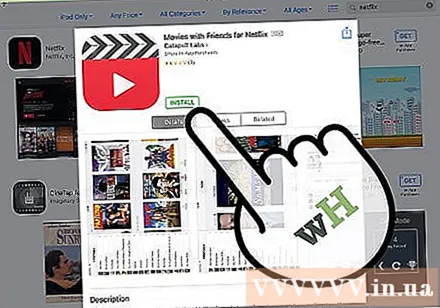
- Agar sizda Apple identifikatori bo'lmasa, uni hozir yaratishingiz kerak.
- Ilovalarni sotib olishda, dastur yuklab olishni boshlashdan oldin oldindan to'lov haqida ma'lumot kiritishingiz kerak. Davom etish uchun ekrandagi amallarni bajaring.
Ilovani hoziroq ochish uchun "Ochish" tugmasini bosing. "Ochish" opsiyasi dasturni yuklab olishni tugatgandan so'ng paydo bo'ladi.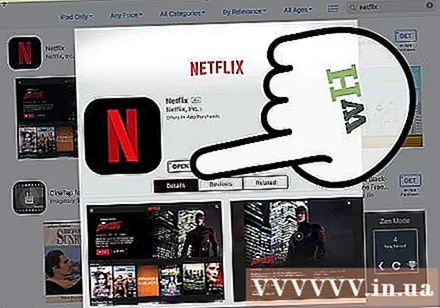
- Siz shuningdek App Store-dan chiqib, uy sahifasidan dasturga kirishingiz mumkin.
- Qurilmangizdagi ilovalar soniga qarab, yangi ilovalarni topish uchun iPad-ning bosh ekranida bir necha marta o'ngga suring.
Ishni boshlash. Shunday qilib, siz yangi dasturni iPad-ga muvaffaqiyatli o'rnatdingiz! reklama
3-dan 2-usul: ICloud-dan ilovalarni o'rnating
Ilovani ochish uchun App Store ikonkasini bosing. App Store sizning iCloud hisob qaydnomangizga bog'langan, shuning uchun u sizning yuklashlaringizni kuzatishi mumkin; Shu tarzda, bir xil iCloud ma'lumotlaridan foydalanadigan har qanday iPhone yoki iPad-ga yuklab olingan dasturlarni qayta yuklab olishingiz mumkin.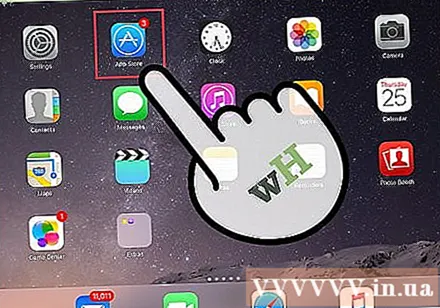
- App Store doira ichida cho'tkadan chizilgan "A" bilan och ko'k rangli belgi mavjud; Siz o'zingizning ekraningizda dasturlarni topishingiz yoki iPad ekranining o'rtasidan pastga suring va qidiruv satriga "App Store" ni kiriting.
Pastki o'ng burchakdagi "Yangilanishlar" yorlig'ini bosing. Ilovalarni yangilash sahifasi ochiladi.
Ekranning yuqori qismidagi "Xaridlar" tugmasini bosing. Ilovalar kutubxonangiz paydo bo'ladi.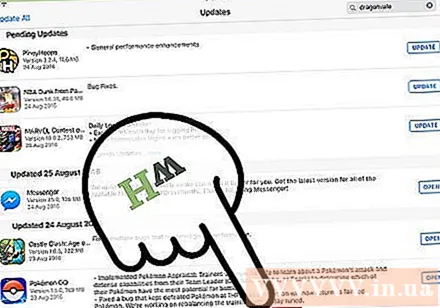
Kerakli dasturni topish uchun aylantiring. Joriy iCloud hisob qaydnomangiz bilan yuklab olgan barcha dasturlarning to'liq ro'yxati.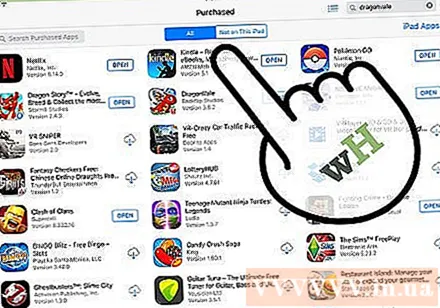
- Bundan tashqari, ilgari yuklangan dasturlarni ko'rish uchun "Ushbu iPad-da emas" (Ushbu iPad-da emas) -ni bosishingiz mumkin.
Ilovaning o'ng tomonida pastga yo'naltirilgan o'q bilan bulut belgisini bosing. Ilova asosiy ekranga yuklab olishni boshlaydi.
Ilovani hoziroq ochish uchun "Ochish" tugmasini bosing. "Ochish" opsiyasi dasturni yuklab olishni tugatgandan so'ng paydo bo'ladi.
- Siz shuningdek App Store-dan chiqib, uy ekranidagi dasturga kirishingiz mumkin.
- Qurilmangizdagi ilovalar soniga qarab, yangi ilovalarni topish uchun iPad-ning bosh ekranida bir necha marta o'ngga suring.
Ishni boshlash. Shunday qilib, siz dasturni iCloud-dan muvaffaqiyatli o'rnatdingiz! reklama
3-dan 3-usul: O'rnatilgan dasturlarni yangilang
Ilovani ochish uchun App Store ikonkasini bosing. Odatda ilovalar avtomatik ravishda yangilanadi, ammo siz jarayonni faol ravishda o'tishingiz mumkin.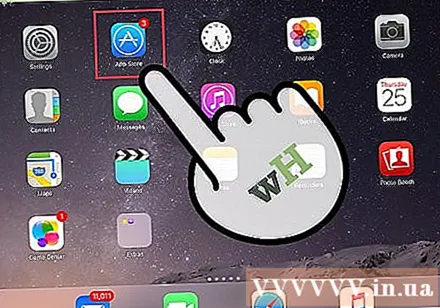
- App Store doira ichida cho'tkadan chizilgan "A" bilan och ko'k rangli belgi mavjud; Siz o'zingizning ekraningizda dasturlarni topishingiz yoki iPad ekranining o'rtasidan pastga suring va qidiruv satriga "App Store" ni kiriting.
Pastki o'ng burchakdagi "Yangilanishlar" yorlig'ini bosing. Ilovalarni yangilash sahifasi ochiladi.
Yangilanishi kerak bo'lgan dasturlarni ko'rib chiqing. Ko'pgina ilovalar noshir tomonidan taqdim etilgan kichik yangilanishlarsiz yaxshi ishlashi mumkin bo'lsa-da, optimal natijalarga erishish uchun siz iloji boricha tez-tez yangilab turishingiz kerak.
Yuqoridagi o'ng burchakda "Hammasini yangilash" tugmasini bosing. Ilovalar yangilanishni boshlaydi.
- Shuningdek, har bir alohida dasturning o'ng tomonidagi "Yangilash" tugmachasini bosishingiz mumkin.
Ilovalar yangilanishni tugatishini kuting. Bu tarmoqqa ulanish tezligiga, yangilanishi kerak bo'lgan dasturlar soniga va ushbu dasturlarning hajmiga qarab bir necha daqiqa vaqt olishi mumkin. reklama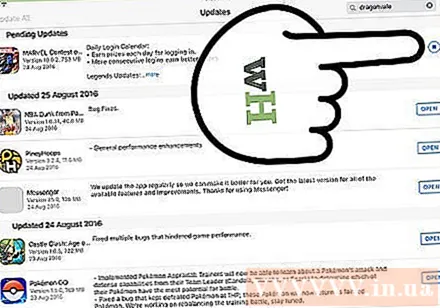
Maslahat
- Ushbu jarayon barcha iOS qurilmalariga (masalan, iPhone, iPod Touch) tegishli.
- Agar siz ma'lum bir toifadagi yangi dasturni o'rnatmoqchi bo'lsangiz, lekin dastur nomini bilmasangiz, qidiruv satriga tegishli kalit so'zni kiriting. Yaqinda siz to'g'ri dasturni topasiz.
- Agar siz ma'lum bir dasturni noto'g'ri o'rnatgan bo'lsangiz, uni belgini silkitmaguncha uni uzoq vaqt bosib, o'chirib tashlashingiz mumkin, so'ngra dasturning yuqori chap burchagidagi "X" tugmachasini bosing.
- Siz faqat iPhone-ga tegishli dasturlarni iPad-ga yuklab olishingiz mumkin; ammo, ilovaning ekran hajmi dastlab iPhone uchun optimallashtirilgan, shuning uchun narsalar iPad ekranida kichikroq bo'ladi (yoki displey sifati yomon).
Ogohlantirish
- Qurilmaning xotirasi cheklanganligi sababli juda ko'p dasturni yuklab olmang.
- Yuklab olishdan oldin, ayniqsa pullik variantlar uchun dastur tavsifi va sharhlarini ko'rib chiqing.